如何在 WordPress 上修复“您的连接不是私密的”
已发表: 2022-02-16浏览 Web 时可能会遇到几个错误,包括 HTTP 错误代码、证书问题和连接问题。 很多时候,修复这些错误需要您进行一些故障排除。 “您的连接不是私人的”错误也不例外。
此错误通常(但并非总是)是由于安全套接字层 (SSL) 证书存在问题。 有几种故障排除方法,具体取决于它是来自您的网站还是来自您的服务器。
在本文中,我们将仔细研究此连接错误并讨论其主要原因。 然后,我们将向您展示如何根据其原因进行故障排除。
什么是“您的连接不是私人的”错误?
简而言之,该消息意味着您尝试访问的网站的 SSL 证书存在错误,或者根本没有该证书。 由于推动更安全的浏览体验,大多数信誉良好的网站都拥有 SSL 证书——尤其是当他们进行任何类型的在线商务时。 因此,在大多数情况下,“您的连接不是私有的”错误是由过期的证书引起的。
以下是 Google Chrome 中错误的样子:
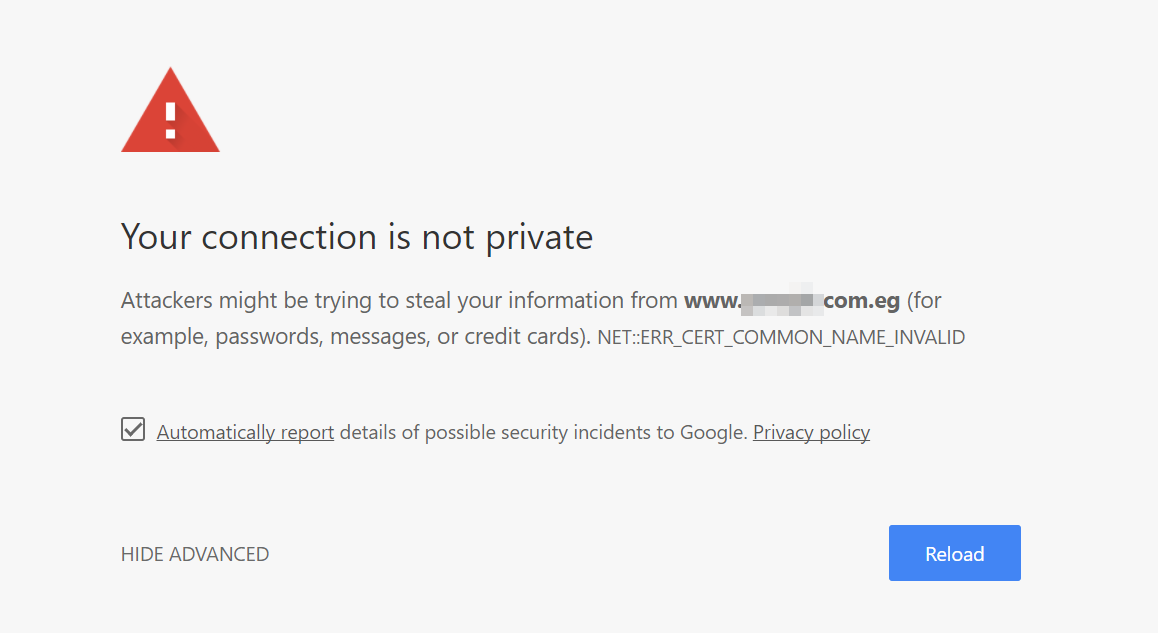
以下是您的浏览器可能无法与网站建立私人连接的其他一些原因:
- 你电脑上的日期是错误的。
- 您正在使用带有防火墙的防病毒软件。
- 您的浏览器的 SSL 状态中有过时的信息。
- 您正在使用公共 wifi 网络。
由于潜在原因的数量,通常很难解决此特定错误。 错误消息也会根据您使用的浏览器而变化。 以下是 Firefox 中“您的连接不是私有的”错误的样子:
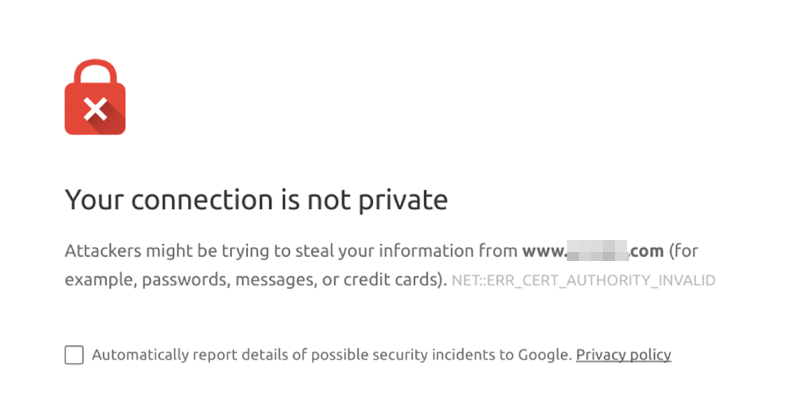
“您的连接不是私密的”错误可能特别可怕,因为浏览器会确保让您知道不安全的连接会导致数据被盗。 如果您看到此错误消息,请不要担心 - 您的数据是安全的,除非您选择忽略警告并继续浏览网站。
某些浏览器允许您忽略“您的连接不是私密的”错误并让您继续访问该网站。 在某些情况下,这可能不是问题,因为错误可能是由于您的配置错误而出现的。
如果存在真正的问题,那么您肯定要避免风险。 因此,我们建议您尝试解决错误。 如果您在其他人的网站上看到此消息,只需清除缓存即可。
如果站点的 SSL 证书确实存在问题(或者根本没有),那么您无能为力。 当站点所有者更新证书时,错误最终会消失。
另一方面,如果此错误阻止访问您自己的网站,则您需要了解如何修复它。 幸运的是,这个过程并不像您想象的那么困难。
如何修复 WordPress 中的“您的连接不是私人的”错误(针对网站所有者)
如果您在 WordPress 网站上遇到“您的连接不是私密的”错误,则问题可能出在您的网站或服务器上。 让我们来看看解决此错误的主要方法。
1. 为您的网站获取 SSL 证书
如果您还没有 SSL 证书,那么现在是获取证书的最佳时机。 您的网站可能正在尝试通过 HTTPs 加载,但如果没有 SSL 证书,您将遇到诸如“您的连接不是私有的”之类的错误(因为它不是私有的!)。
获得 SSL 证书非常简单。 事实上,许多网络主机提供为您设置免费证书,具体取决于您的计划。 因此,您可能需要检查您正在使用的计划及其包含的功能。
如果您的计划中包含 SSL 证书,您应该可以从主机控制面板进行设置。 根据您的提供商,您可能需要查看他们的文档以安装您的免费 SSL 证书。
您还可以使用 Let's Encrypt 等服务生成免费的 SSL 证书。
您需要访问服务器命令行才能生成、安装和验证证书。 这个过程可能听起来令人生畏,但实际上非常简单。
安装 SSL 证书后,您需要配置 WordPress,以便您的网站通过 HTTPS 加载。 如果用户尝试通过 HTTP 访问该站点,他们可能会遇到隐私错误。 我们将在下一步中向您展示如何做到这一点。
2. 使用 WordPress SSL 插件
安装 SSL 证书后,您需要将 WordPress 配置为始终通过 HTTPS 加载。 有两种方法可以做到这一点:您可以调整 WordPress .htaccess文件或使用 SSL 插件。
真正简单的 SSL 是一个很好的插件选项,它确实名副其实。
此工具将检测您的站点是否具有 SSL 证书,并强制它通过 HTTPS 加载。 安装并激活插件后,转到Settings → SSL 。 寻找显示激活 SSL的选项 并点击它。
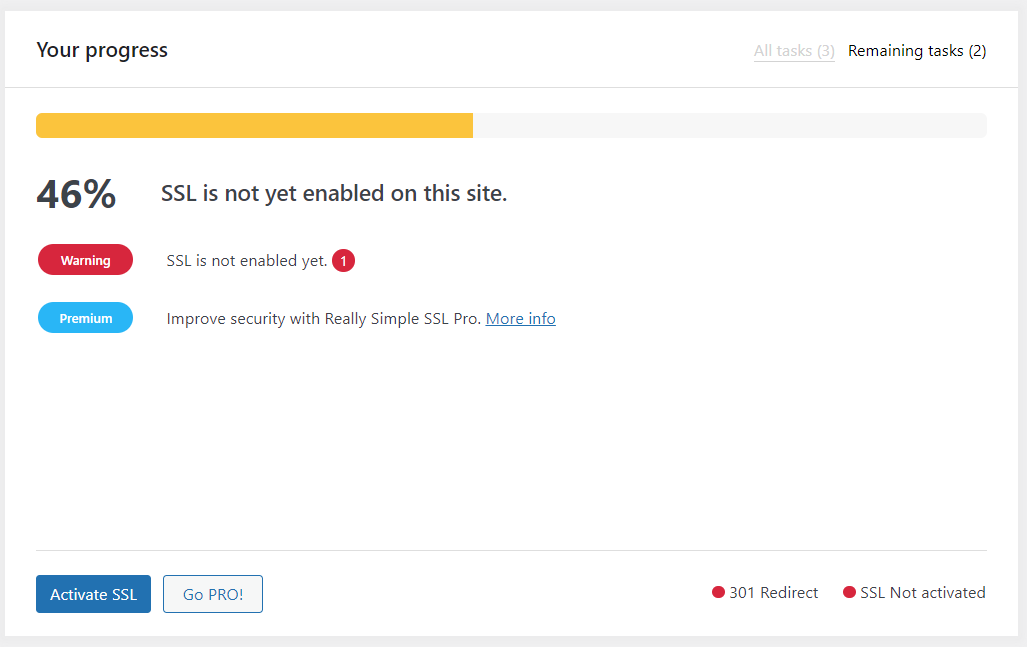
就是这样! 通过将您的站点配置为通过 HTTPS 加载,“您的连接不是私有的”错误应该会消失。 如果没有,那么问题可能与证书的到期日期有关。
3. 检查您的 SSL 证书
检查 SSL 证书以查看它是否仍然有效是一个简单的过程。 如果您通过网络主机获得证书,您应该能够从提供商的控制面板中查看其信息。
如果您使用共享主机,您可能可以访问 cPanel。 在这种情况下,登录您的帐户并导航到面板中的安全 → SSL/TLS 状态。
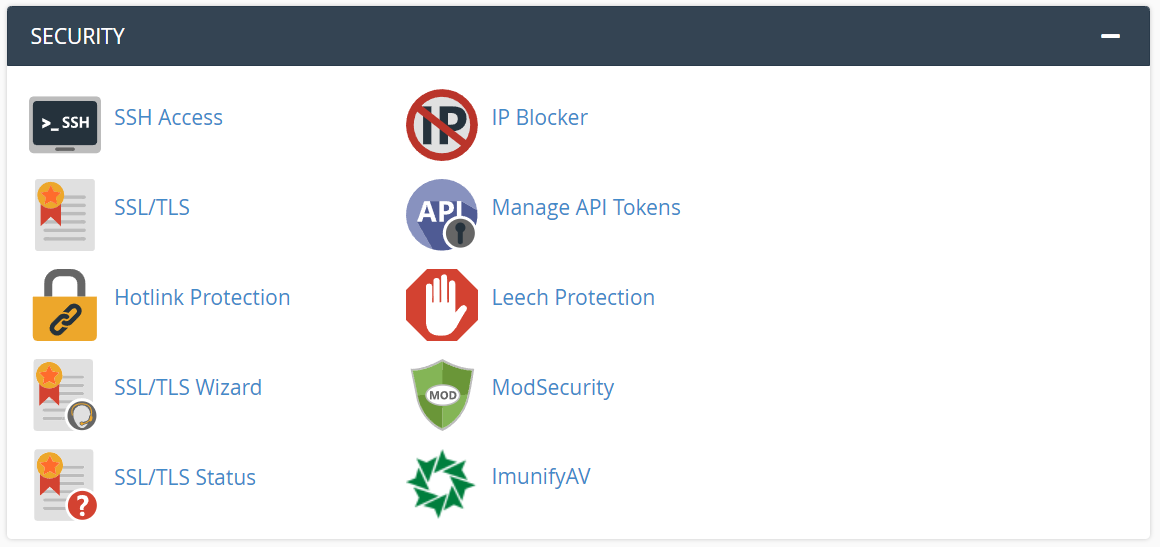
在下一个屏幕上,找到“生成、查看、上传或删除 SSL 证书”选项。
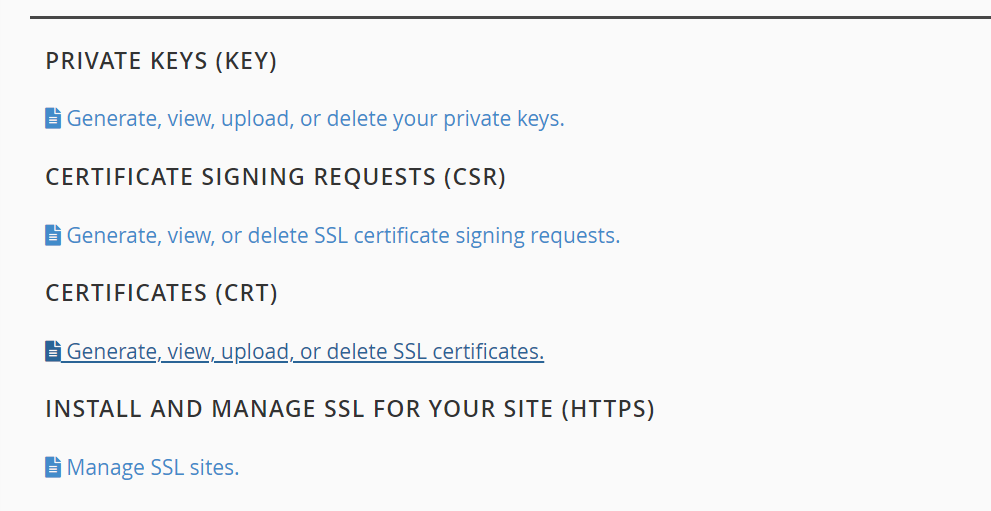
单击该选项,您将看到一个页面,可让您为您的网站添加自定义 SSL 证书。 您还将看到服务器上所有已安装证书的列表。
如果您完成了前面的步骤,那么该列表中应该至少有一个证书。 您可以查看服务器上每个证书的到期日期。 如果您已超过该日期,则需要续订证书(我们将在下一节中向您展示如何操作)。
根据您的 Web 主机,您可能无法通过控制面板访问 SSL 信息。 如果是这种情况,您可以使用免费的在线工具(例如 DNS Checker)来查看您的网站是否具有有效的 SSL 证书。
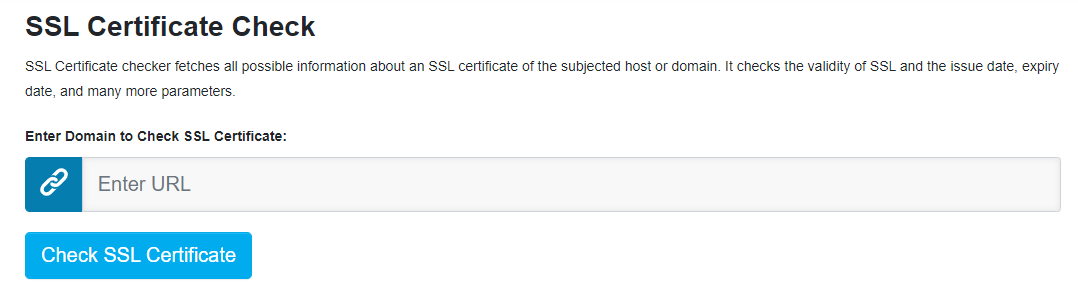
输入您网站的 URL,然后单击Check SSL Certificate 。 该服务将提取有关证书的所有可用信息(都是公共记录),包括其到期日期。
4. 更新您网站的 SSL 证书
SSL 证书有到期日期,因此您需要定期更新它们。 这反过来又提高了他们提供的安全级别,因为他们要求您验证网站所有权。
更新 SSL 证书并不困难。 某些域注册商和证书颁发机构使您能够自动更新特定类型的证书。 这意味着证书将在到期之前很好地更新,这样就不会导致网站访问者出现隐私错误。
如果自动更新选项可用,我们建议您使用它。 另一种方法是记住手动更新证书,这通常需要您等到证书过期前 30 天。
如果您作为用户遇到“您的连接不是私人的”错误该怎么办
在本节中,我们将向您展示如何作为网站访问者解决“您的连接不是私密的”错误。
1. 检查您的互联网连接(如果您使用的是公共网络)
有时,公共 wifi 网络需要您通过注册过程或登录屏幕才能使用它们。 您可能能够连接到网络,但在您按照他们为您布置的步骤之前,您将无法浏览网络。
如果您使用的是公共 wifi 网络,请尝试访问不使用 HTTPS 的网站。 根据网络的配置方式,它可能会加载登录页面。
然后,您需要按照提供商提供的说明进行操作。 一些公共网络需要特定的凭据,只有当您是机构的客户时才能获得这些凭据。 其他人只会在您访问网络之前要求您注册。
如果 通过 HTTP 访问网站时,您不会遇到登录屏幕,您可以假设公共 wifi 网络不是问题。 在这种情况下,是时候查看您自己设备的设置了。
2.更新您设备的时钟
当您通过 HTTPS 访问网站时,您的浏览器会验证该网站的 SSL 证书。 此过程需要您的浏览器和网站交换数据并验证其真实性。 如果您的计算机时钟不准确,则整个过程可能会失败,并且您将遇到“您的连接不是私人的”错误。
当您的浏览器验证 SSL 证书时,它接收到的数据包括其保持有效的特定时间段。 如果您设备的时钟已关闭,则可能由于不匹配而无法验证该信息。
该问题的简单解决方案是确认您的计算机或移动设备的时钟显示正确的时间。 如果您使用的是 Windows,您可以右键单击任务托盘中的时钟并选择调整日期/时间 选项。
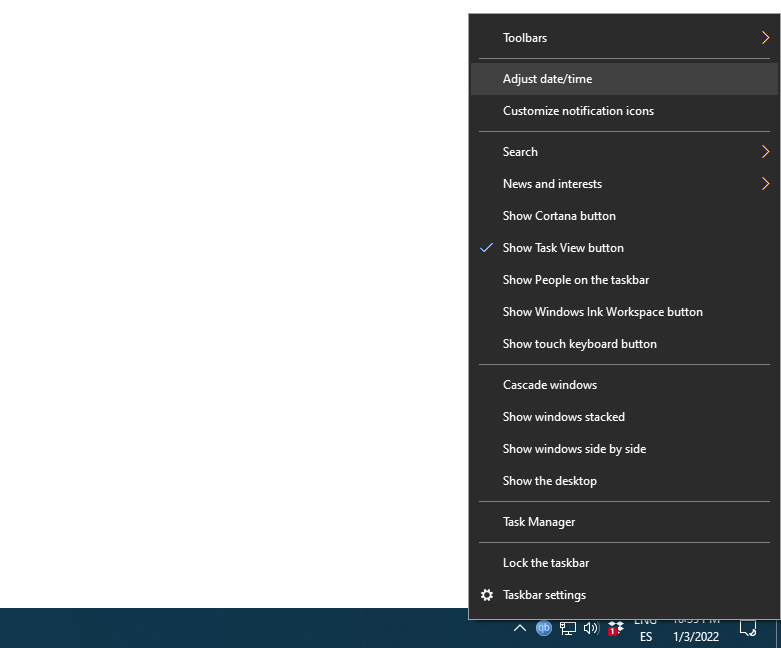
在打开的窗口中,检查是否自动设置时间 选项已打开。 如果是,Windows 应根据您所在的时区自动同步时间。为了安全起见,请确保您的操作系统 (OS) 在关闭窗口之前使用正确的时区。
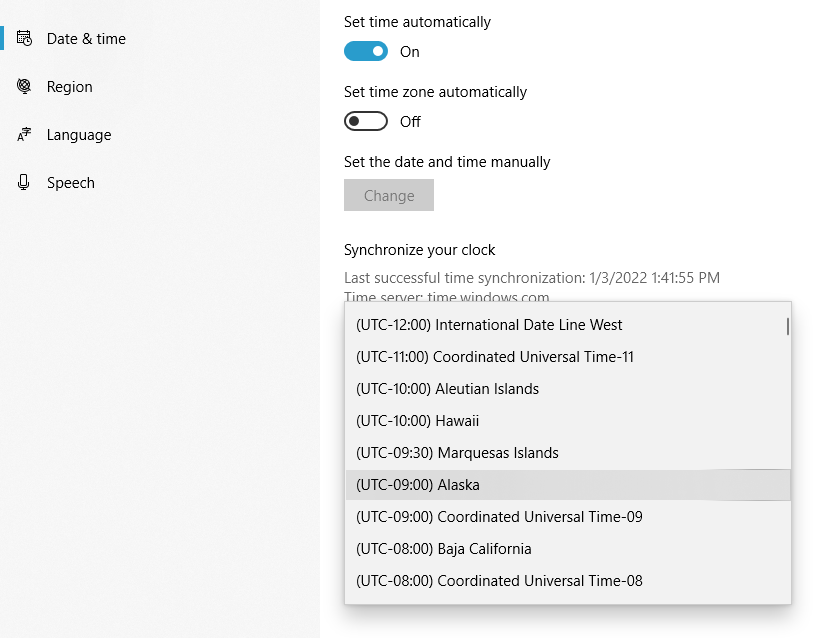
禁用 Windows 提供的自动时间同步功能可能会导致几个问题,包括“您的连接不是私有的”错误。 在这种情况下,您需要手动输入时间和日期。 这通常意味着它不会精确到秒。

对于 macOS 用户,您可以按照以下说明更新设备上的日期和时间:
- 打开系统偏好设置 菜单。
- 选择日期和时间 选项。
- 启用自动设置日期和时间 环境。
- 确保您使用的是正确的时区。
该过程与大多数操作系统几乎相同。 确保日期和时间准确无误后,请检查错误是否仍然存在。 如果是这样,您需要清除浏览器的缓存和 SSL 状态。
3.清除浏览器缓存
每当您无法加载网站或遇到错误时,清除浏览器缓存应该是您首先要做的事情之一。 现代浏览器缓存来自网站的数据,因此您不必每次访问它们时都重新加载它们。 有时,这些数据可能与网站的更新版本发生冲突,这可能会导致错误消息,例如“您的连接不是私密的”。
您用于清除浏览器缓存的方法取决于软件。 如果您使用的是 Chrome,则需要打开设置 菜单并选择隐私 和安全 → 清除浏览数据 选项。
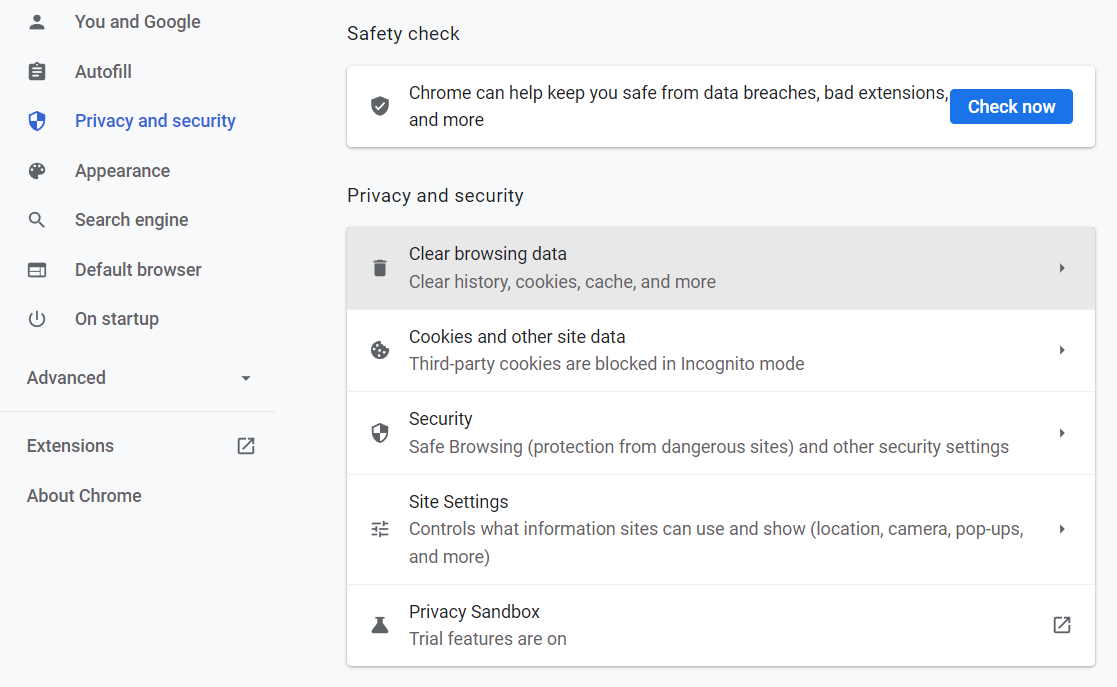
Chrome 会询问您要清除哪些数据。 浏览器使您能够清除您的历史记录、cookie 以及缓存的图像和文件。 您只需要选择缓存的图像和文件 选项。
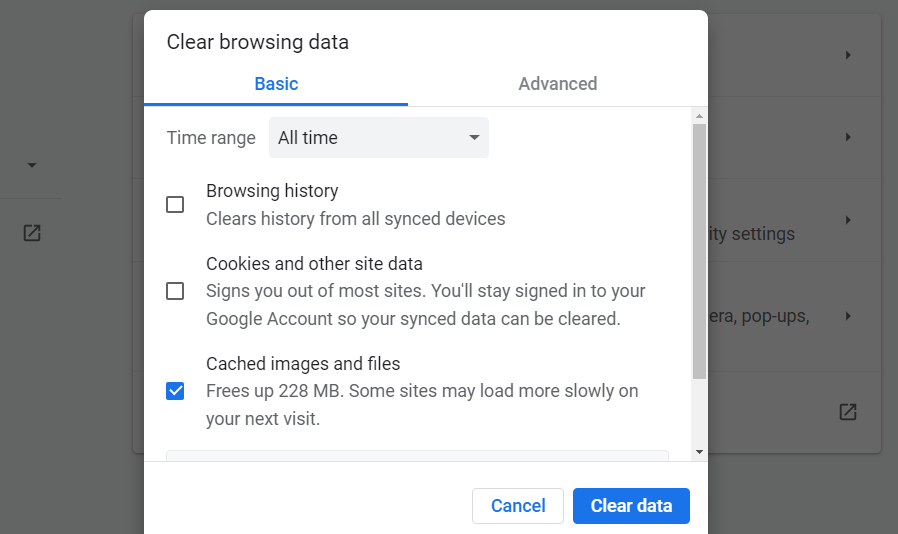
点击清除数据 你可以走了。 尝试重新加载显示“您的连接不是私人”错误的网站,并检查它是否仍然存在。 如果是这样,浏览器缓存不是问题的根源。
如果您使用的是 Firefox,您可以通过打开设置来清除浏览器缓存 菜单并导航到Privacy & Security 。 然后,向下滚动到Cookie 和站点数据 设置并选择清除数据... 选项。
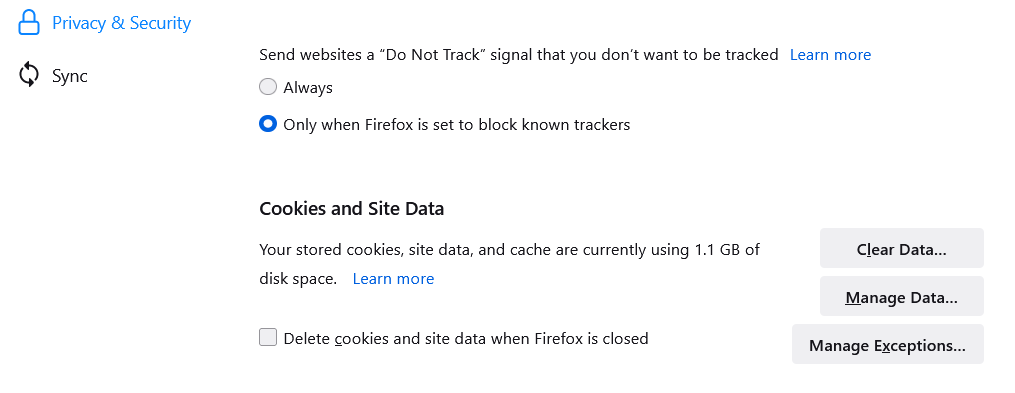
将弹出一个窗口,要求您选择要删除的数据。 您只需要勾选Cached Web Content 选项。
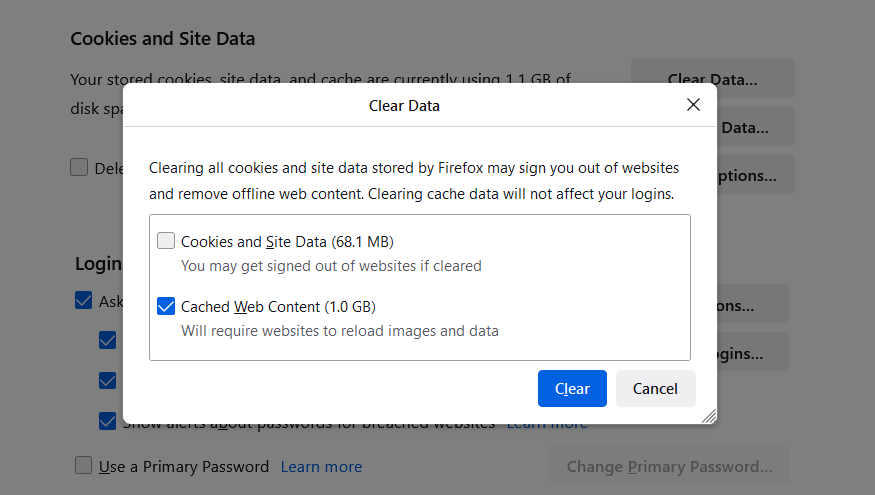
如果您需要有关如何清除其他浏览器缓存的说明,请查看以下指南:
- 如何清除 Safari 中的缓存
- 如何清除Edge中的缓存
我们建议您为您的浏览器记住此过程。 清除缓存是一种简单的故障排除方法,可帮助您解决浏览网页时出现的许多错误。
4. 清除设备的 SSL 状态
有时,您的计算机会在本地存储 SSL 信息,类似于您的浏览器缓存网站数据的方式。 但是,这不是缓存,而是称为 SSL“状态”。 如果状态中的信息与更新的 SSL 证书不同步,则可能导致“您的连接不是私有的”错误。
根据您的操作系统,您应该能够很容易地清除 SSL 状态。 要在 Windows 中执行此操作,请打开开始 菜单并输入Internet 选项。
然后,选择出现的选项——新的Internet 属性 窗口将弹出。 导航到内容 选项卡并查找清除 SSL 状态 窗口顶部附近的选项。
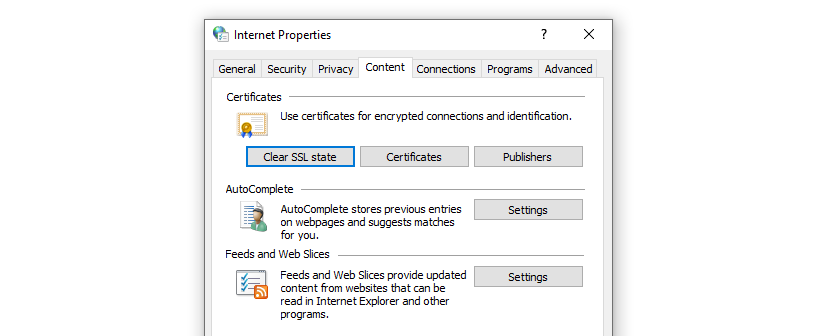
选择该选项,就是这样。 现在,尝试重新加载网站,看看“您的连接不是私人的”错误是否继续出现。
如果您使用的是 macOS,则清除 SSL 状态的过程会涉及更多。 操作系统会要求您手动删除它存储的每个证书,而不是提供一次清除整个状态的选项。
为避免混淆,我们建议您专门查找与您的网站对应的 SSL 证书,而不是删除多个条目。 清除 SSL 证书后,继续并重新加载网站。
5.禁用防火墙和防病毒程序
防病毒软件阻止与 SSL 证书的连接并不少见。 但这并不意味着您网站的 SSL 证书无效。 它可能只是表明防病毒软件及其防火墙功能存在问题。
要排除防火墙是错误背后的罪魁祸首,您需要暂时禁用它并检查是否允许您访问该网站。 有多种方法可以禁用防火墙,具体取决于您使用的是内置操作系统工具还是将其作为一项功能包含在内的防病毒软件。
在 Windows 中,您可以通过打开“开始”来禁用操作系统防火墙 菜单并输入Windows Defender Firewall 。 然后,选择打开 Windows Defender 防火墙 开或关 使用左侧的菜单选项。
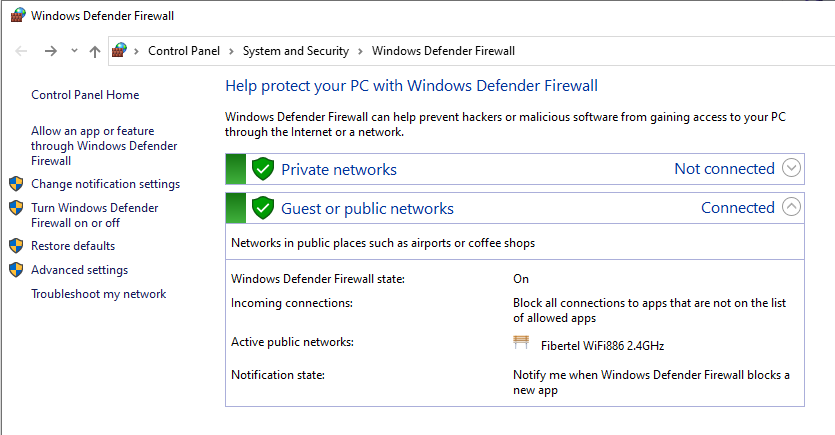
在下一个屏幕中,勾选关闭 Windows Defender 防火墙(不推荐)选项 在专用网络设置下 部分。
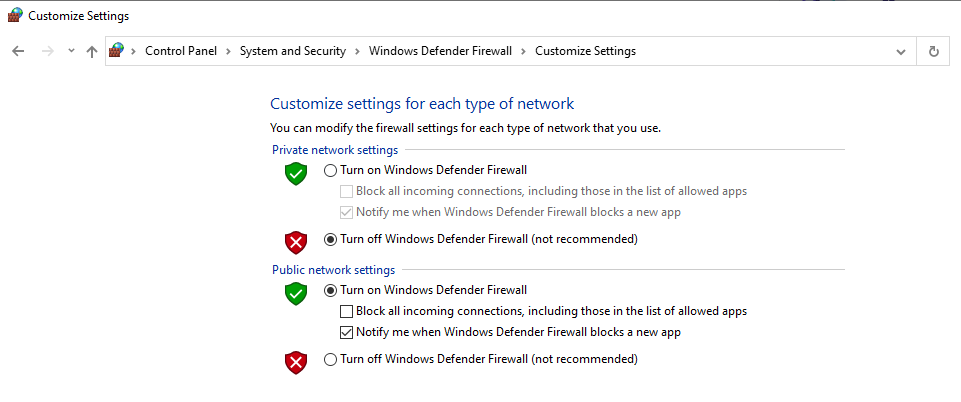
关闭系统防火墙应该只是一种临时措施。 如果禁用防火墙后错误消失,则需要更新其设置以确保它不会阻止特定证书。
同样,我们建议不要禁用公共网络的防火墙。 当您使用公共互联网时,您的私人信息变得更加脆弱。 因此,您不要通过禁用系统防火墙进一步暴露自己,这一点很重要。
如果您不使用 Windows,则需要查找有关如何禁用特定防病毒软件及其防火墙选项的说明。 如果您使用的是 macOS,这是在 macOS 上禁用防火墙的方法。
有关“您的连接不是私密的”错误的常见问题
让我们看一下关于“您的连接不是私人的”错误的一些最常见的查询。
“您的连接不是私人的”错误是什么意思?
“您的连接不是私密的”错误意味着您的浏览器无法通过 HTTPS 连接到特定网站。 在很多情况下,这是由于 SSL 证书无效或系统配置有问题。
重新启动我的路由器有助于修复错误吗?
在大多数情况下,“您的连接不是私人的”错误与您的网络设置几乎没有关系。 因此,重新启动路由器可能无法帮助您解决问题。
“您的连接不是私有的”错误是否意味着我的证书已过期?
此错误并不一定意味着您的 SSL 证书已过期,尽管这是一个潜在原因。 可以肯定的是,您可以通过颁发证书的机构检查证书的到期日期。 通常,您在 SSL 注册过程中收到的电子邮件中也会提供这些信息。
我应该访问显示“您的连接不是私人的”消息的网站吗?
我们建议您不要访问显示“您的连接不是私有的”错误的网站,除非您 100% 确定问题是由于系统中的错误配置造成的。 即使是这种情况,您最好还是解决问题而不是绕过错误消息。
当浏览器无法验证 SSL 证书时,它们会警告您不要访问网站,因为这意味着该网站可能会以某种方式受到损害。 如果您通过显示此错误的网站发送敏感信息,则数据不会通过安全协议传输。
我应该将浏览器配置为不检查 SSL 证书吗?
某些浏览器(例如 Chrome 和 Firefox)包含在您浏览 Web 时不检查 SSL 证书的选项。 此功能是为 Web 开发人员和故障排除目的而设计的工具。 由于 SSL 证书和 HTTPS 协议使浏览 Web 的体验更加安全,因此您永远不应该完全忽略它们。
如果您遇到“您的连接不是私人的”错误,最好的办法是使用我们之前概述的方法进行故障排除。 禁用 SSL 证书检查可能会让您更轻松地访问网站,但这也意味着您的数据可能会受到损害。
我应该更新操作系统还是重新启动计算机?
更新您的操作系统应该不会对“您的连接不是私有的”错误产生任何影响。 话虽如此,我们从不建议使用过时版本的 Windows、macOS 或您的 Linux 发行版。 如果是,请继续并尽快更新。
同样,重新启动计算机不会修复“您的连接不是私有的”错误,除非您进行了需要重新启动的配置更改。
保护您的用户数据安全
SSL 证书是必须的,因为它们可以帮助您保护访问者的数据安全。 从搜索引擎优化 (SEO) 的角度来看,使用 HTTPS 也是有益的。 不幸的是,如果您忘记更新 SSL 证书或遇到其他问题,有时可能会导致错误。
如果您有 WordPress 网站,我们建议您使用提供自动 SSL 证书设置和更新的网络主机。 这样,您将永远不必担心过期的证书。
如果您想提高网站的安全性并保证用户数据的安全,那么设置 SSL 证书并不是您能做的全部。 您还可以使用提供自动备份、安全扫描和垃圾邮件防护的 WordPress 安全插件。 如果您注册 Jetpack,所有这些功能都可用。
